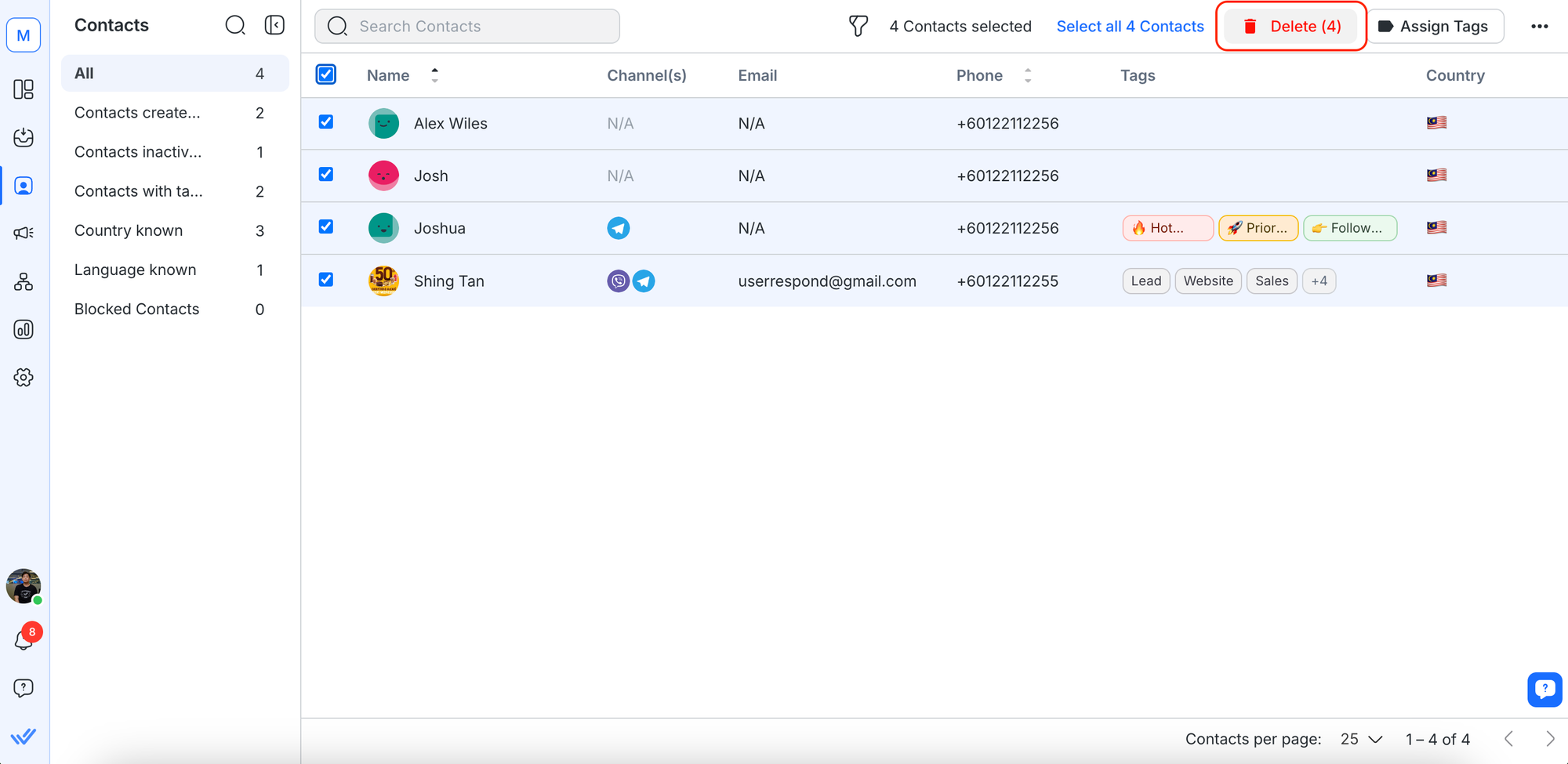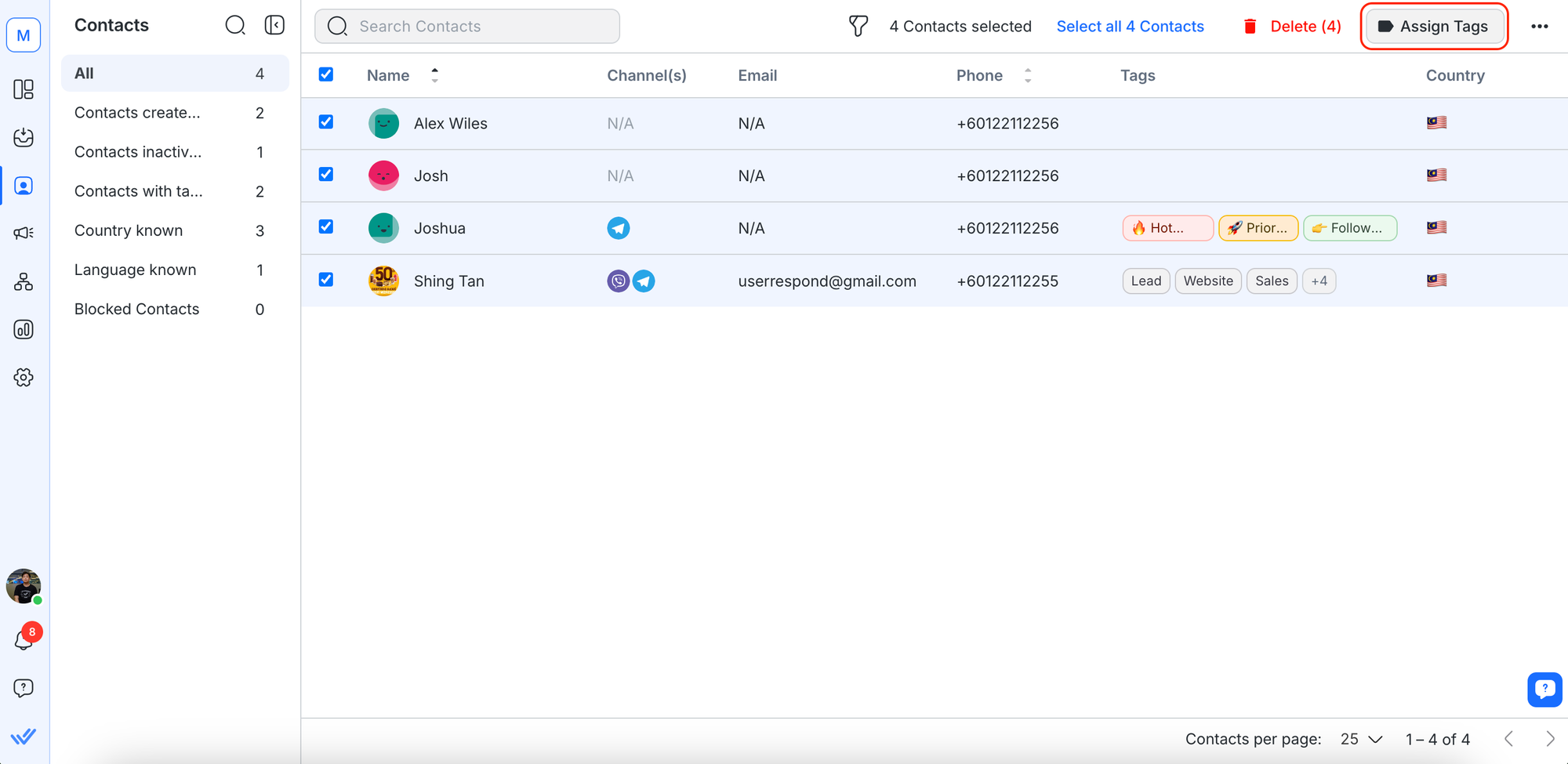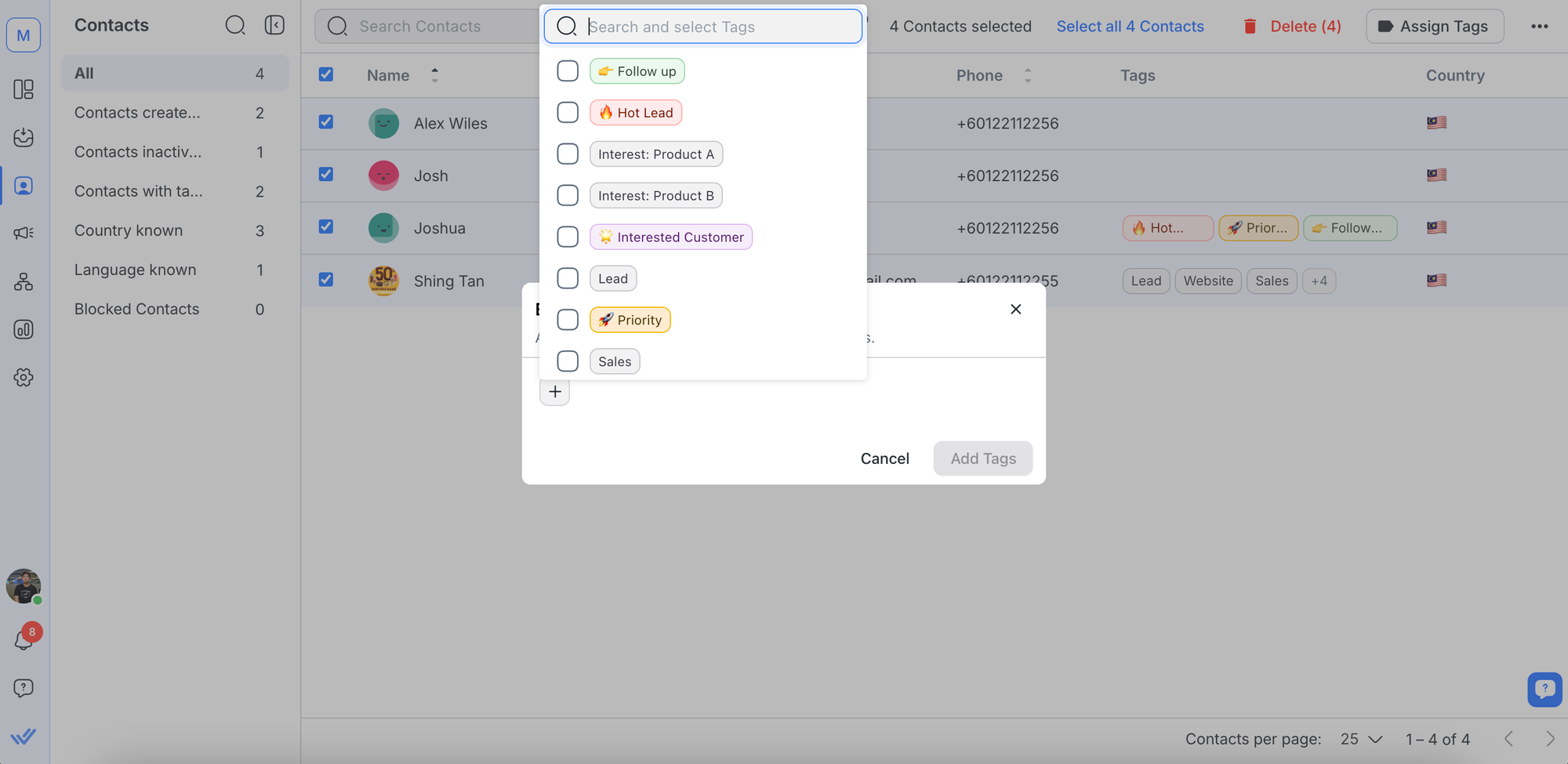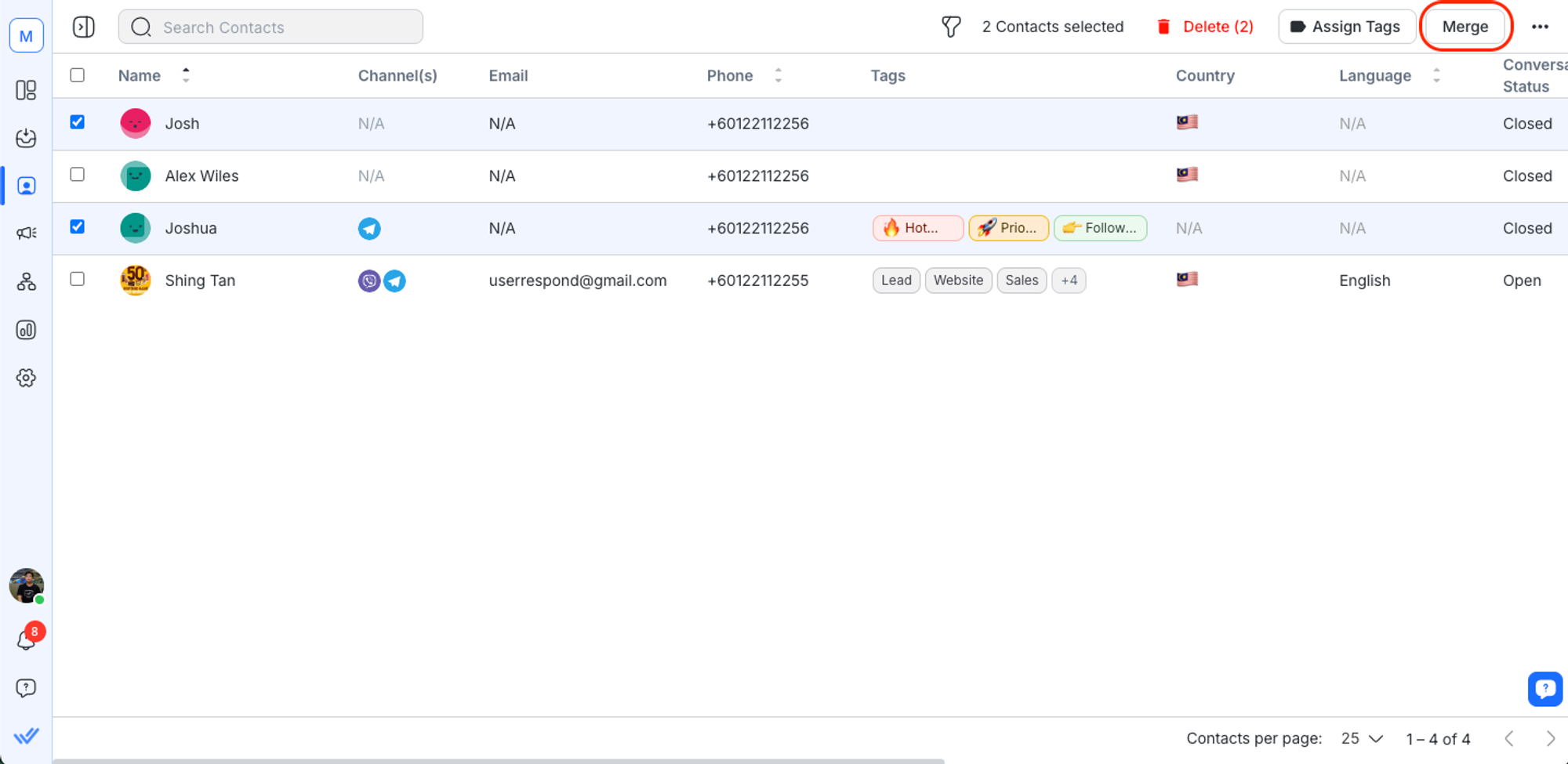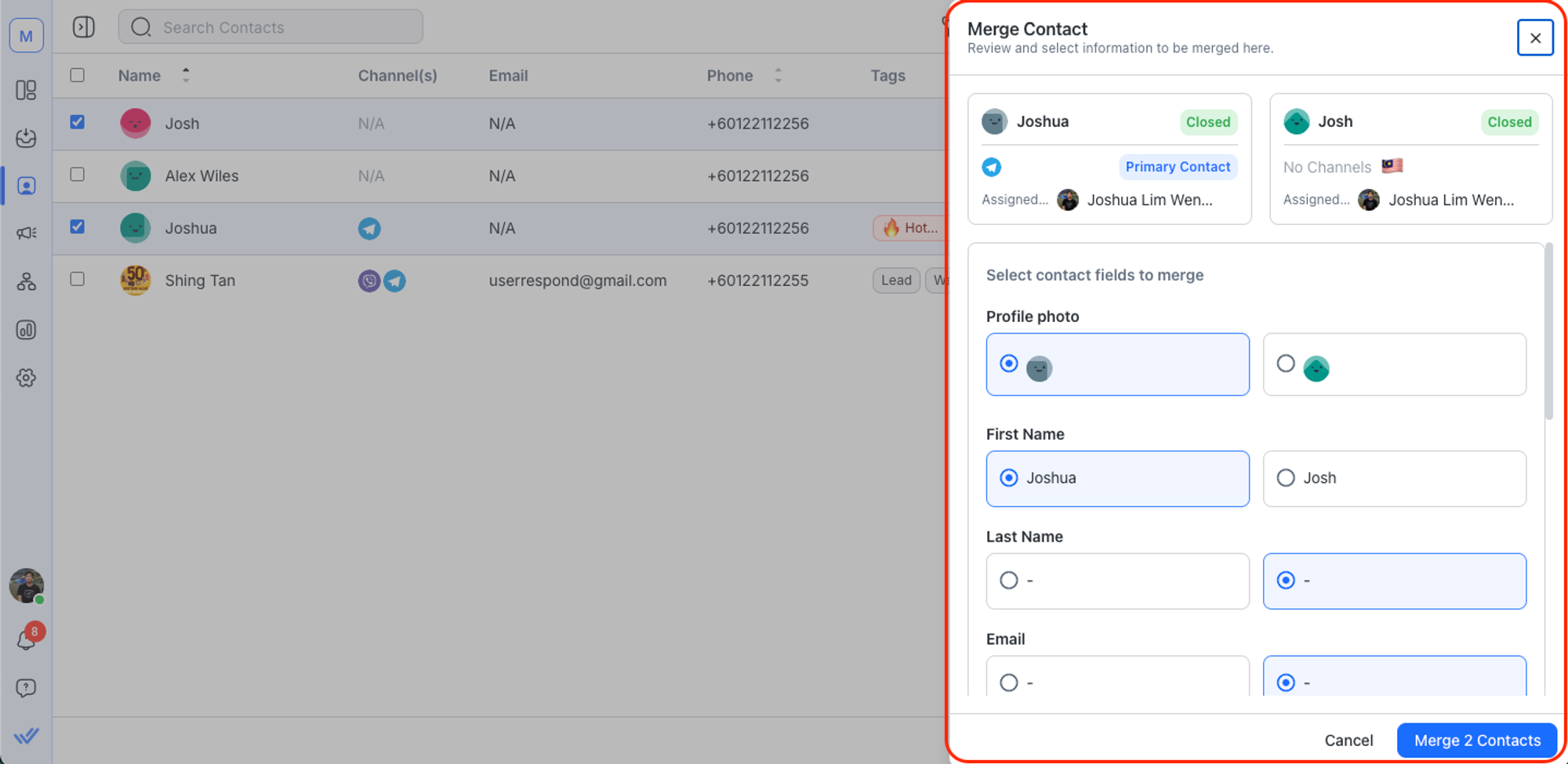الحصول هنا
يمكن الوصول إلى هذه الوحدة من قبل المالكين و المديرين فقط!
للوصول إلى هذه الوحدة، في قائمة التنقل الجانبية، انقر فوق جهات الاتصال.
التنقل
تتكون وحدة الاتصالات من 3 مكونات رئيسية:
الشرائح
تقع الشرائح على الجانب الأيسر من وحدة جهات الاتصال. استخدم الشرائح لتجميع جهات الاتصال بناءً على معايير وفلاتر محددة.
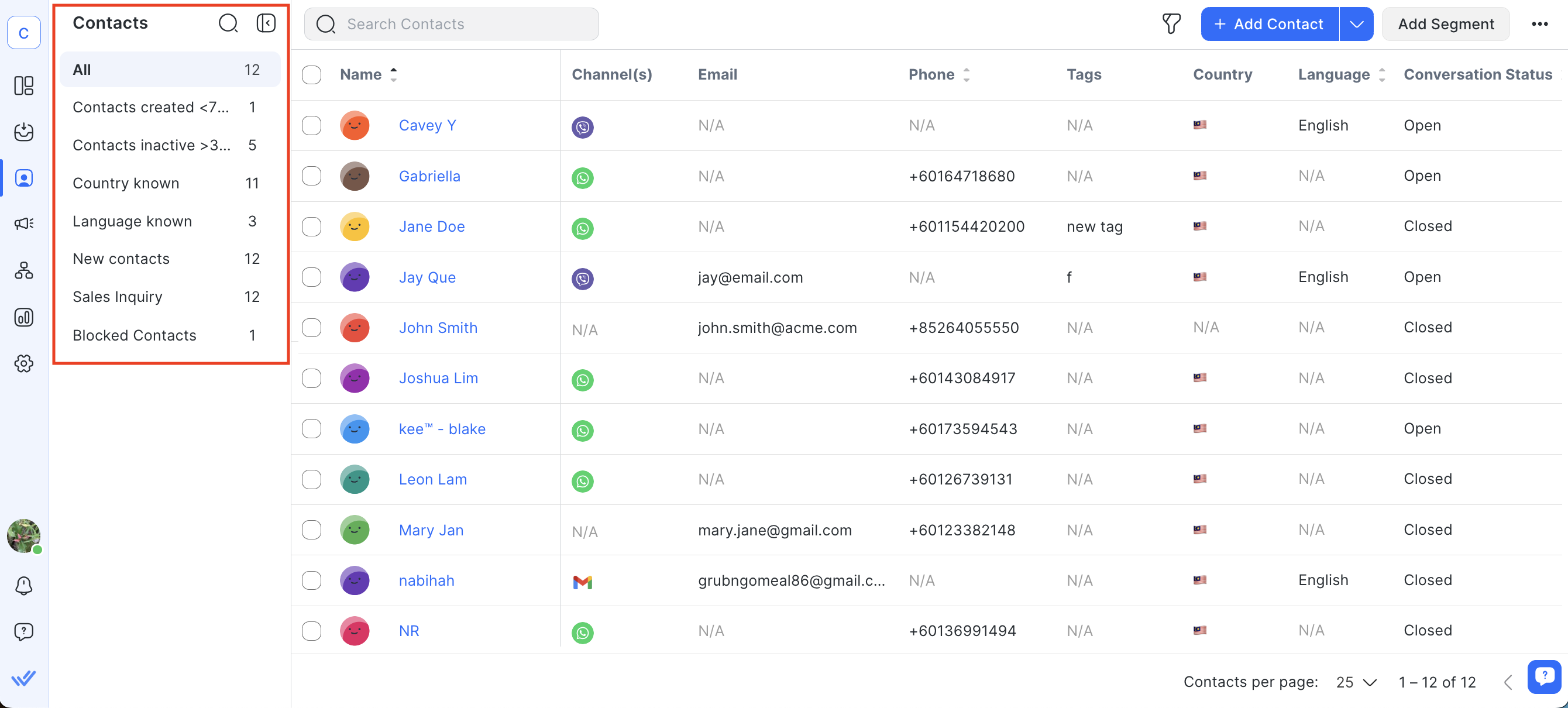
تعلم المزيد حول أجزاء هنا.
جدول جهات الاتصال
يمكنك العثور على سجلات ومعلومات جهات الاتصال الخاصة بك في جدول جهات الاتصال.
رؤوس الأعمدة مع أيقونة الفرز هي الأعمدة القابلة للفرز، يمكنك فرز سجلات هذه الأعمدة من خلال النقر على رؤوس الأعمدة. لاحظ أن المعلومات المعروضة في جدول جهات الاتصال الخاصة بك تعتمد على الأعمدة التي لديك المحددة لعرض.
بشكل افتراضي، يتم عرض الأعمدة التالية:
العمود | الوصف |
|---|---|
الاسم | يعرض صورة الملف الشخصي، الاسم الأول والاسم الأخير من جهة الاتصال. |
القناة | يعرض ما يصل إلى 3 أيقونات قناة متصلة. إذا كان هناك أكثر من 3 قنوات متصلة: |
البريد الإلكتروني | يعرض عنوان البريد الإلكتروني الخاص بجهة الاتصال. |
الهاتف | يعرض رقم الهاتف الخاص بجهة الاتصال. |
العلامات | يعرض العلامات التي تم تعيينها إلى جهة الاتصال. |
البلد | يعرض علم البلد الذي ينتمي إليه جهة الاتصال. |
اللغة | يعرض لغة جهة الاتصال. |
حالة المحادثة | يعرض حالة المحادثة الخاصة بجهة الاتصال: مفتوح، مغلق، مؤجل، محظور. |
المعين | يعرض اسم المستخدم المعين إلى جهة الاتصال. |
آخر رسالة | يعرض وقت إرسال الرسالة الأخيرة أو تلقيها. |
تم إضافة التاريخ | يعرض تاريخ إنشاء جهة الاتصال على المنصة. |
الإجراءات | يعرض قائمة إجراءات تتيح للمستخدم تنفيذ إجراءات مثل عرض تفاصيل ملف تعريف جهة الاتصال وحظر جهات الاتصال من التفاعلات المستقبلية. |
الإجراءات
في العمود الأخير من جدول جهات الاتصال هو قائمة إجراءات. انقر عليه لعرض الخيارات المتاحة:
عرض التفاصيل: يفتح سجل جهة الاتصال لعرض المزيد من التفاصيل.
عرض الرسائل: أظهر سجل رسائل جهة الاتصال في وحدة صندوق الوارد.
حظر / إلغاء حظر جهة الاتصال: يمنع جهة اتصال من التفاعلات المستقبلية، أو يلغي حظر جهة اتصال قمت بحظرها خطأ. من أجل جهة اتصال محظورة، لن تنعكس أي رسائل واردة في وحدة صندوق الوارد ولن يتم تشغيل أي سير عمل، وسيتم إيقاف أي سير عمل مستمر لجهة الاتصال تلقائياً.
حذف: يحذف جهة الاتصال من قائمة جهات الاتصال.
كن مدركاً عند حذف جهة اتصال لأن هذا سيؤدي إلى حذف سجل المحادثة المرتبطة بجهة الاتصال ولا يمكن التراجع عن هذا الإجراء.
تفاصيل الاتصال
تعرف على المزيد حول تفاصيل الاتصال هنا.
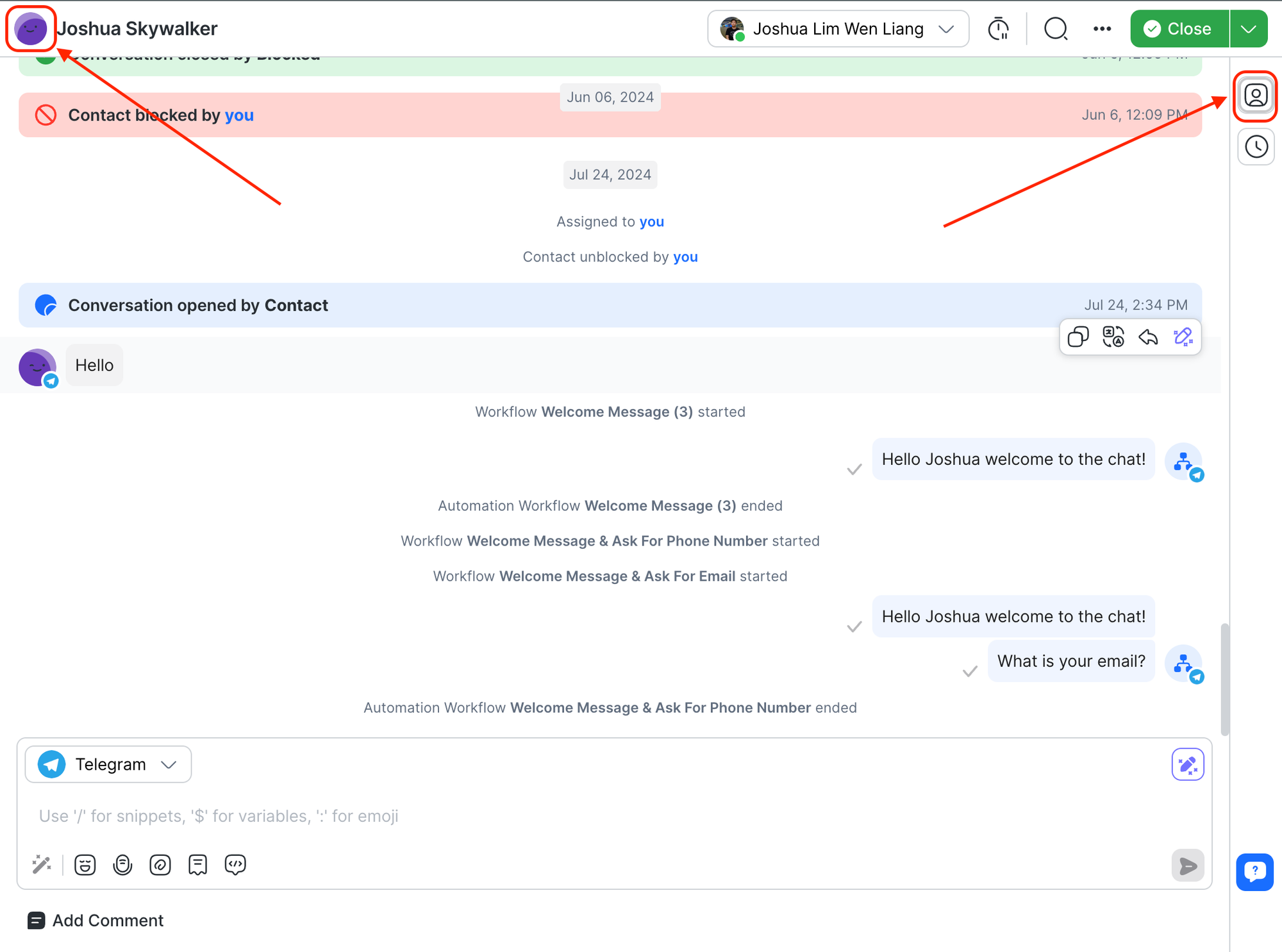
عرض تفاصيل جهة الاتصال من خلال النقر على صورة ملفهم الشخصي أو أيقونة تفاصيل جهة الاتصال. تتكون تفاصيل جهة الاتصال من
اسم جهة الاتصال
قنوات الاتصال
مقترحات الدمج
مجال جهة الاتصال
العلامات
يتألف الملف الشخصي من صورة الملف الشخصي واسمه، الذي توفره قناة المراسلة التي يستخدمها جهة الاتصال لإرسال رسالة إلى المنصة. وفي حالة عدم وجود صورة من الصورة الشخصية، ستقدم صورة رمزية. في حالة عدم وجود اسم ملف، سيتم استخدام رقم الهاتف أو عنوان البريد الإلكتروني بدلاً من ذلك.
قائمة جهات الاتصال
قائمة جهات الاتصال موجودة في الجزء العلوي من وحدة جهات الاتصال. يتكون من شريط البحث زر الفلتر، زر إضافة جهة الاتصال، زر إضافة قسم، وقائمة الإجراءات.
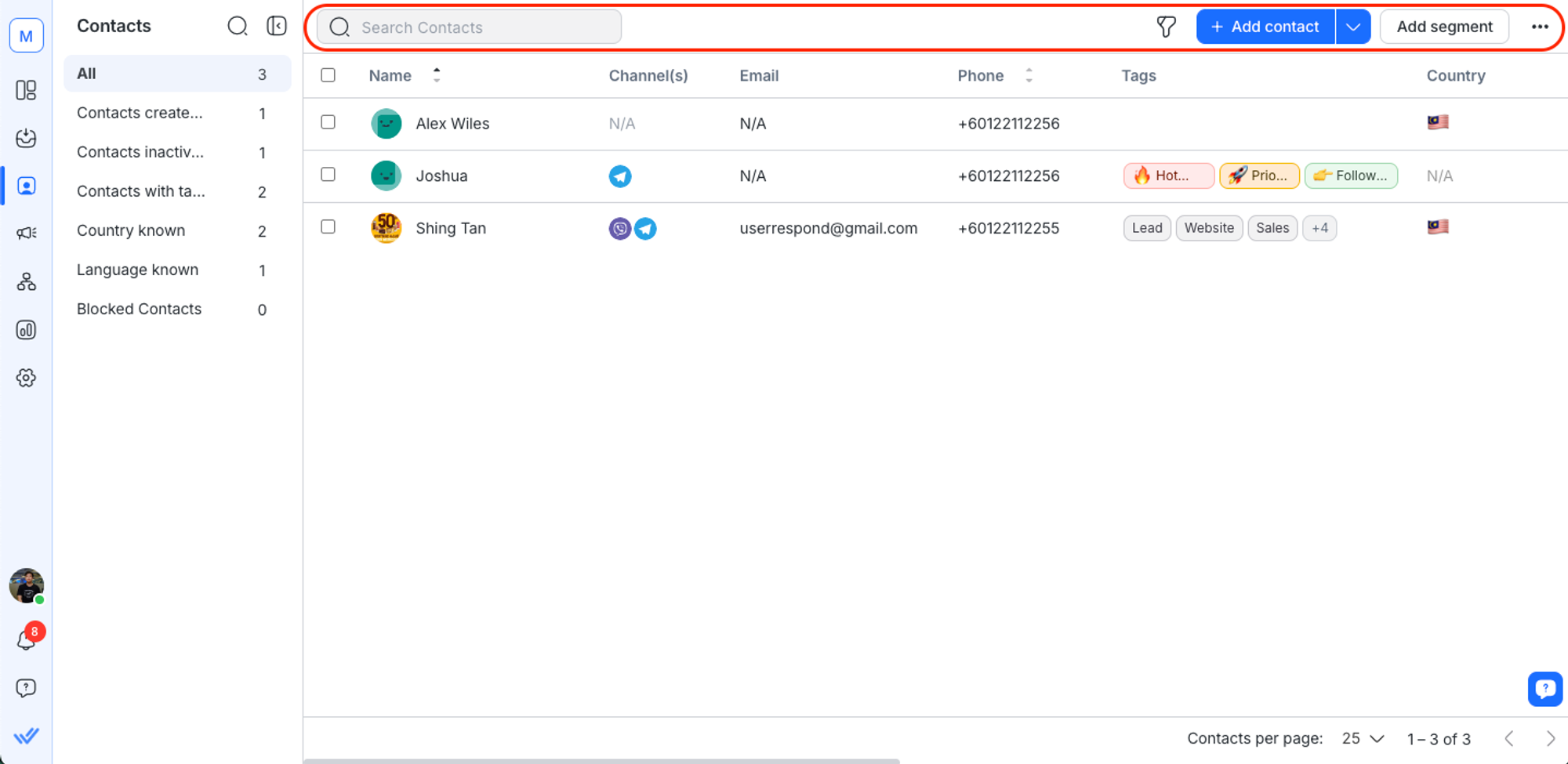
إضافة جهات الاتصال
في وحدة جهات الاتصال، انقر على زر + إضافة جهة الاتصال.
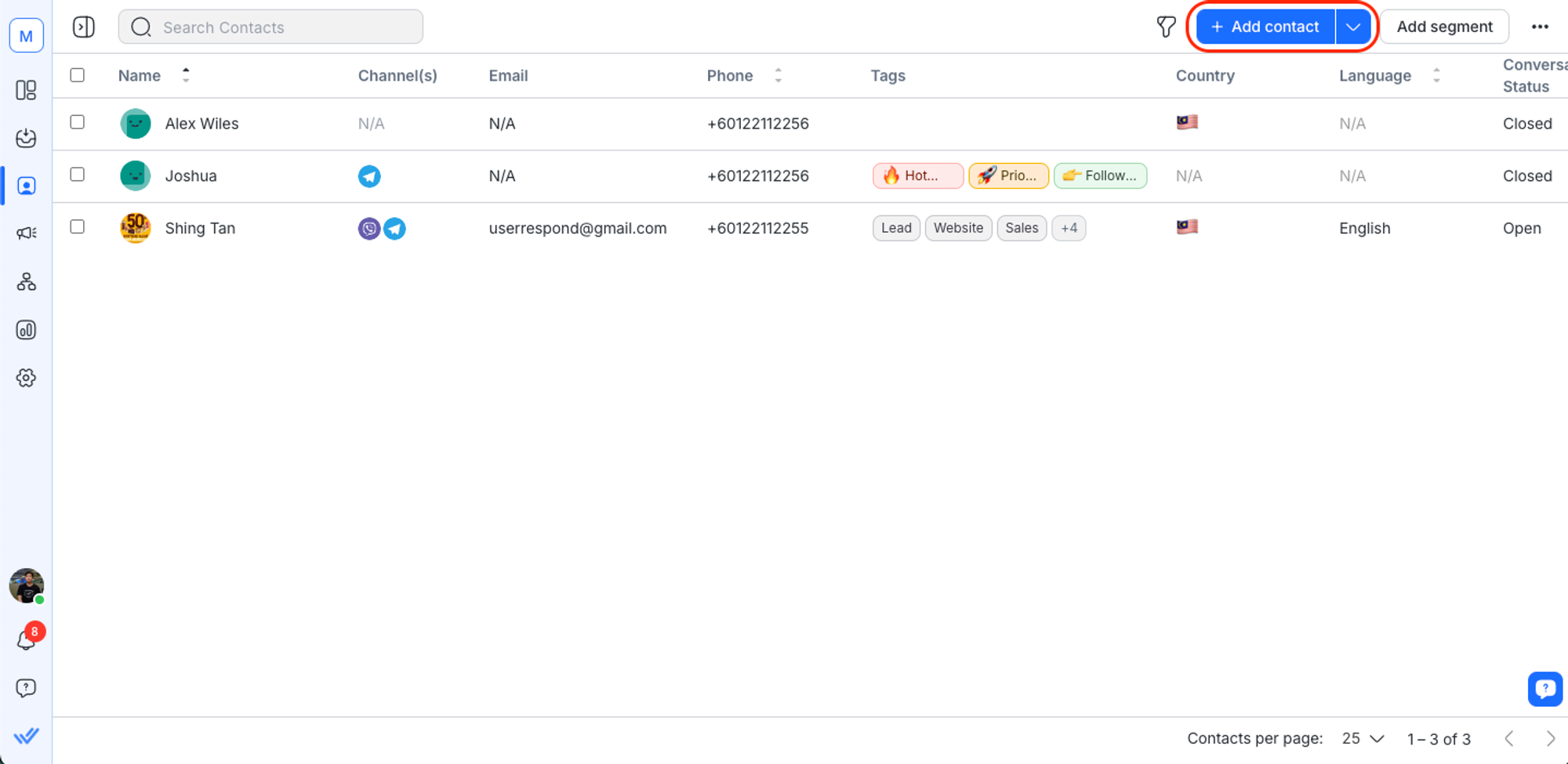
يمكنك أيضًا اختيار استيراد جهات اتصال متعددة. تعرف على المزيد حولاستيراد جهات الاتصال هنا.
2. قم بتعبئة معلومات جهة الاتصال في الاستمارة المقدمة.
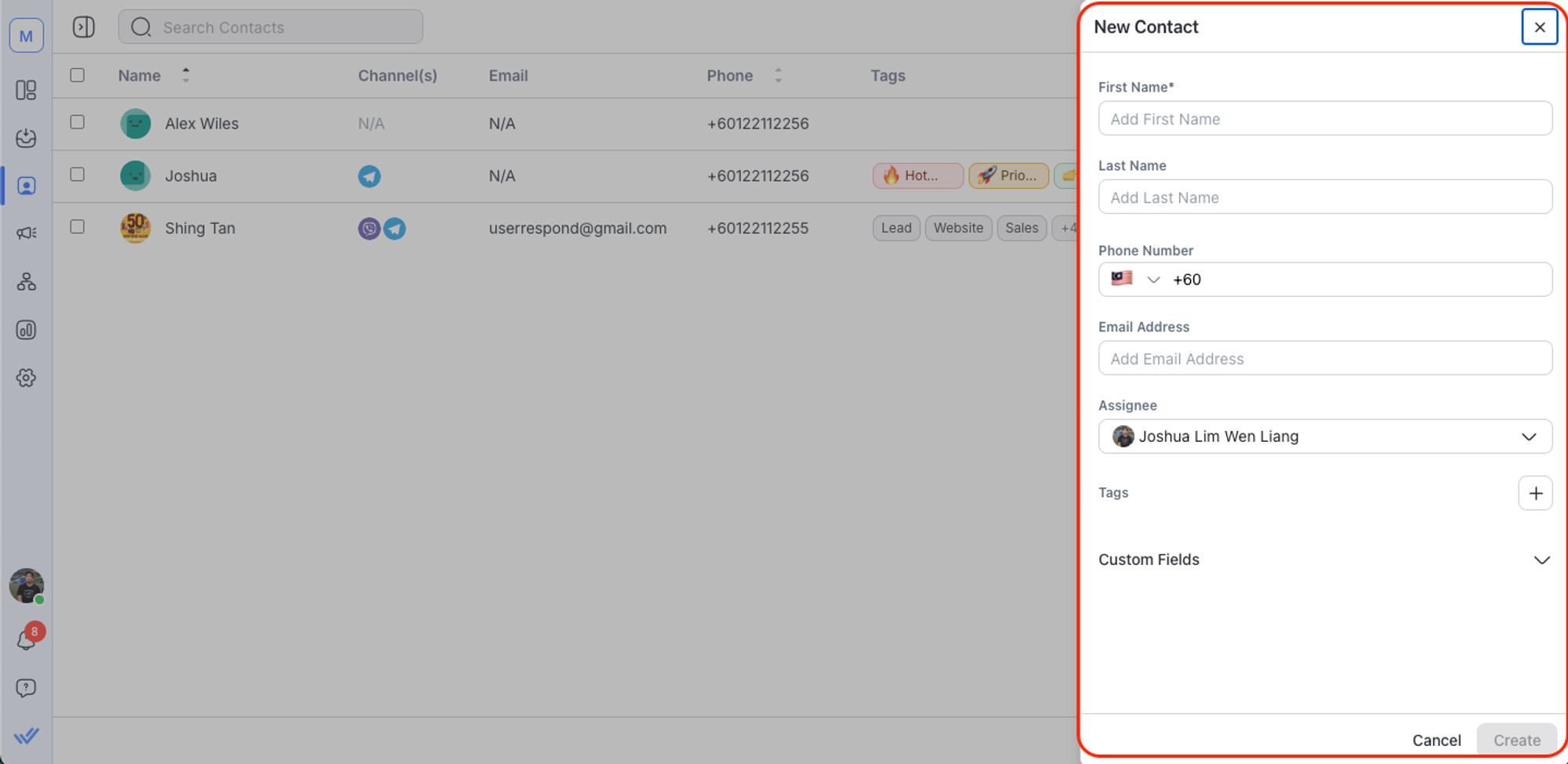
تعرف على المزيد حولإضافة جهات اتصال WhatsApp هنا.
3. راجع المعلومات وانقر فوق إضافة.
لن يتم تطبيق الأتمتة وتعيينات الاتصال التلقائية على جهات الاتصال المضافة من وحدة جهات الاتصال.
البحث عن جهات الاتصال
إذا كنت ترغب في البحث عن جهة اتصال معينة، أدخل استفسارك في مربع البحث.
تعرف على المزيد حول سلوك البحث عن جهة الاتصال هنا.
تصفية جهات الاتصال
يمكنك عرض قائمة من جهات الاتصال التي تفي بمجموعة من المعايير عن طريق تطبيق عوامل التصفية.
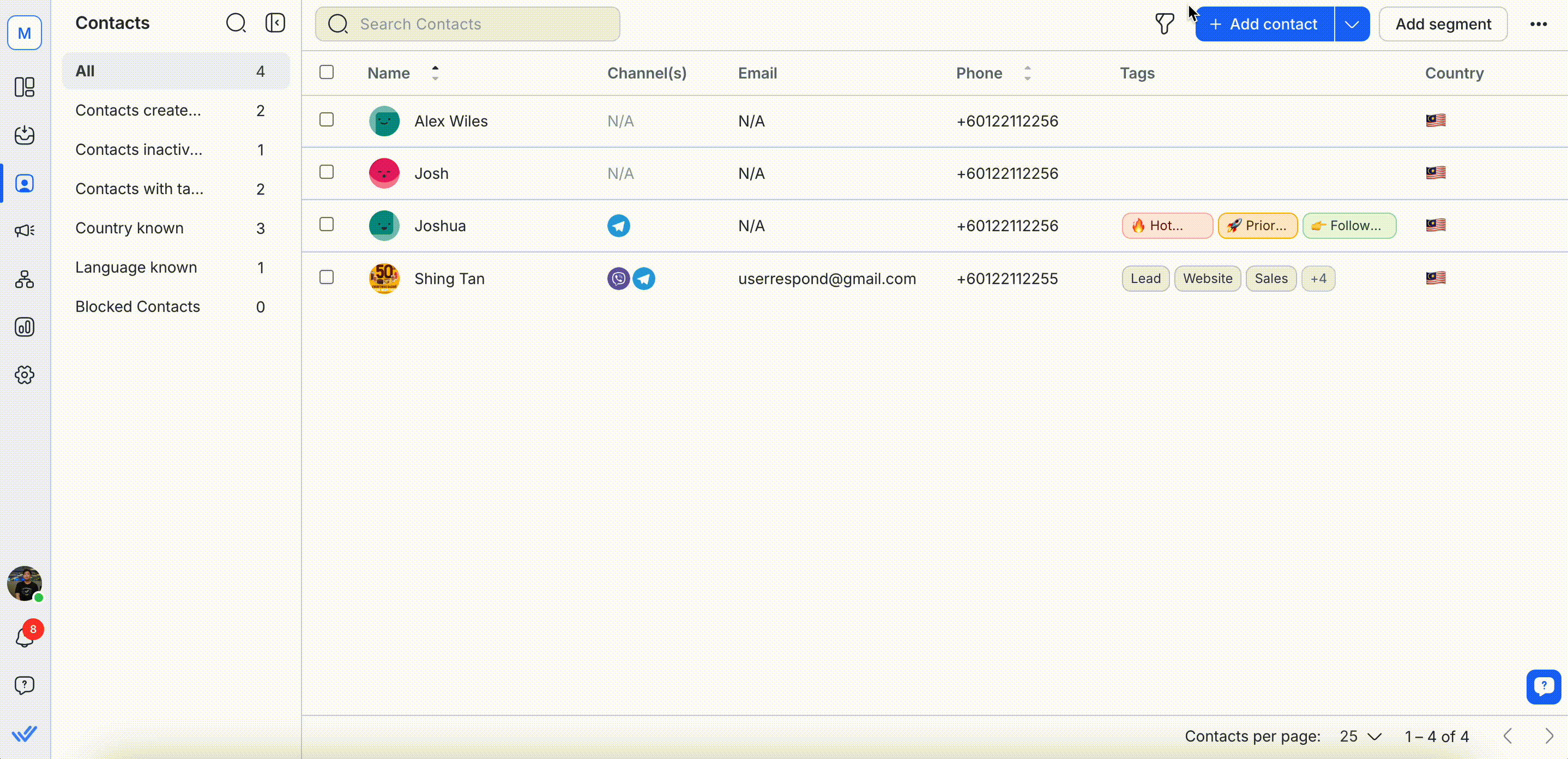
انقر على أيقونة الفلتر لفتح درج الفلتر على اليمين.
إضافة فلتر واحد أو مجموعة فلتر مع معايير متعددة.
تكوين عوامل التصفية. وفيما يلي معايير يمكن تصفيتها:
حقل الاتصال(مثل الاسم الأول، اسم العائلة، رقم الهاتف، البريد الإلكتروني)
القناة
علامة جهة الاتصال
آخر قناة تفاعلية
الوقت منذ آخر رسالة واردة
عرض النتائج المصفاة التي يتم تحديثها في الوقت الحقيقي وانعكست مباشرة في جدول جهات الاتصال.
لعرض جميع جهات الاتصال الخاصة بك بدون أي عوامل تصفية مطبقة، انقر فوق الزر إعادة تعيين عامل التصفية الموجود في أسفل يمين درج عامل التصفية.
5. انقر على زرحفظ كقسملحفظ الجزء الخاص بك.
تعلم المزيد حولأجزاء هنا.
تصدير جهات الاتصال
فقطالمالكينوالمديرينبدون مثل هذه القيود يمكنهم تنفيذ هذا الإجراء.
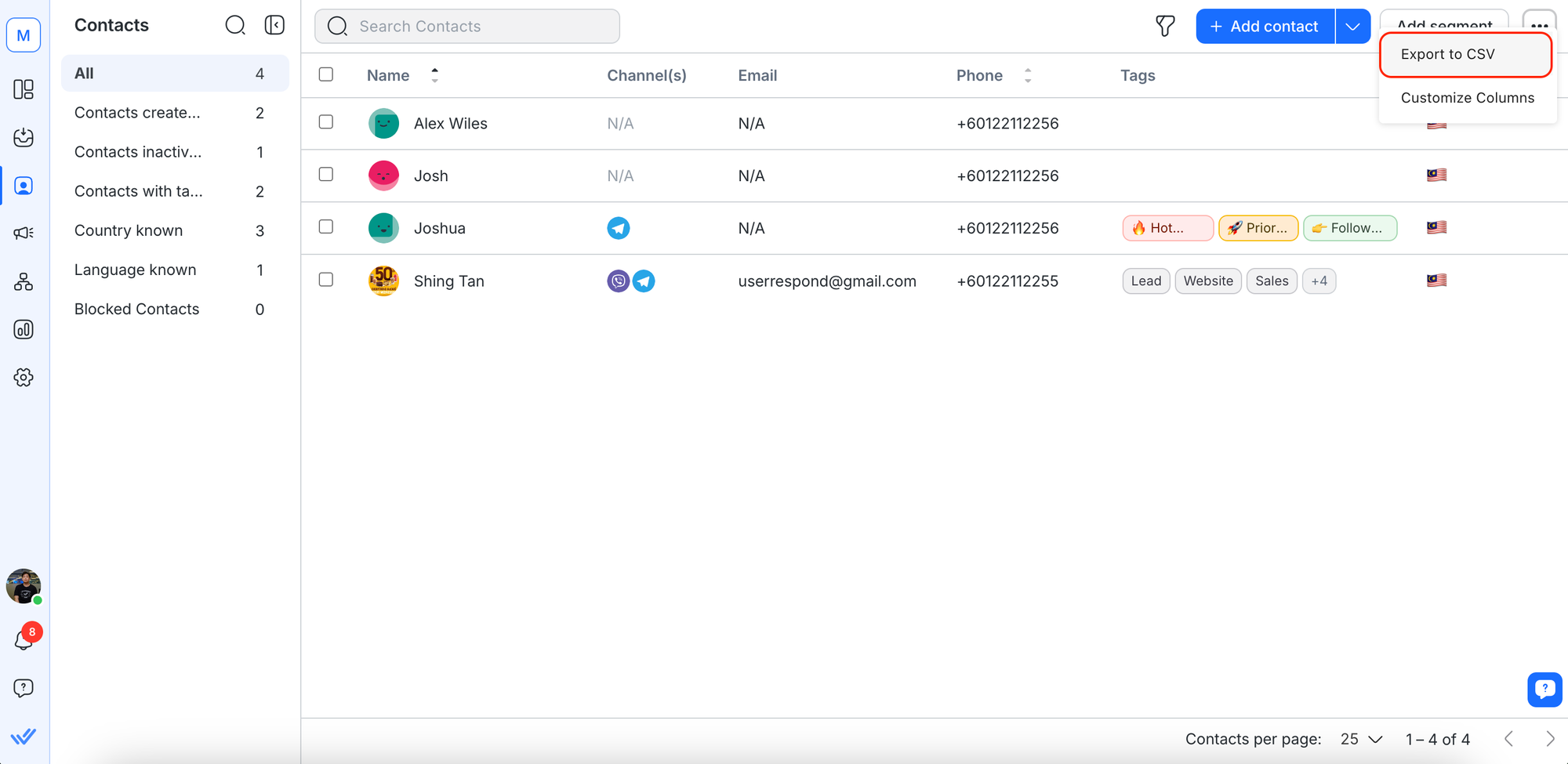
يمكنك تصدير 100 جهة اتصال في الصفحة فقط من وحدة جهات الاتصال.
تخصيص الأعمدة
الأعمدة في جدول جهات الاتصال يمكن تخصيصها تبعاً لاحتياجاتك. حدد تخصيص الأعمدة من قائمة الإجراءات للقيام بذلك.
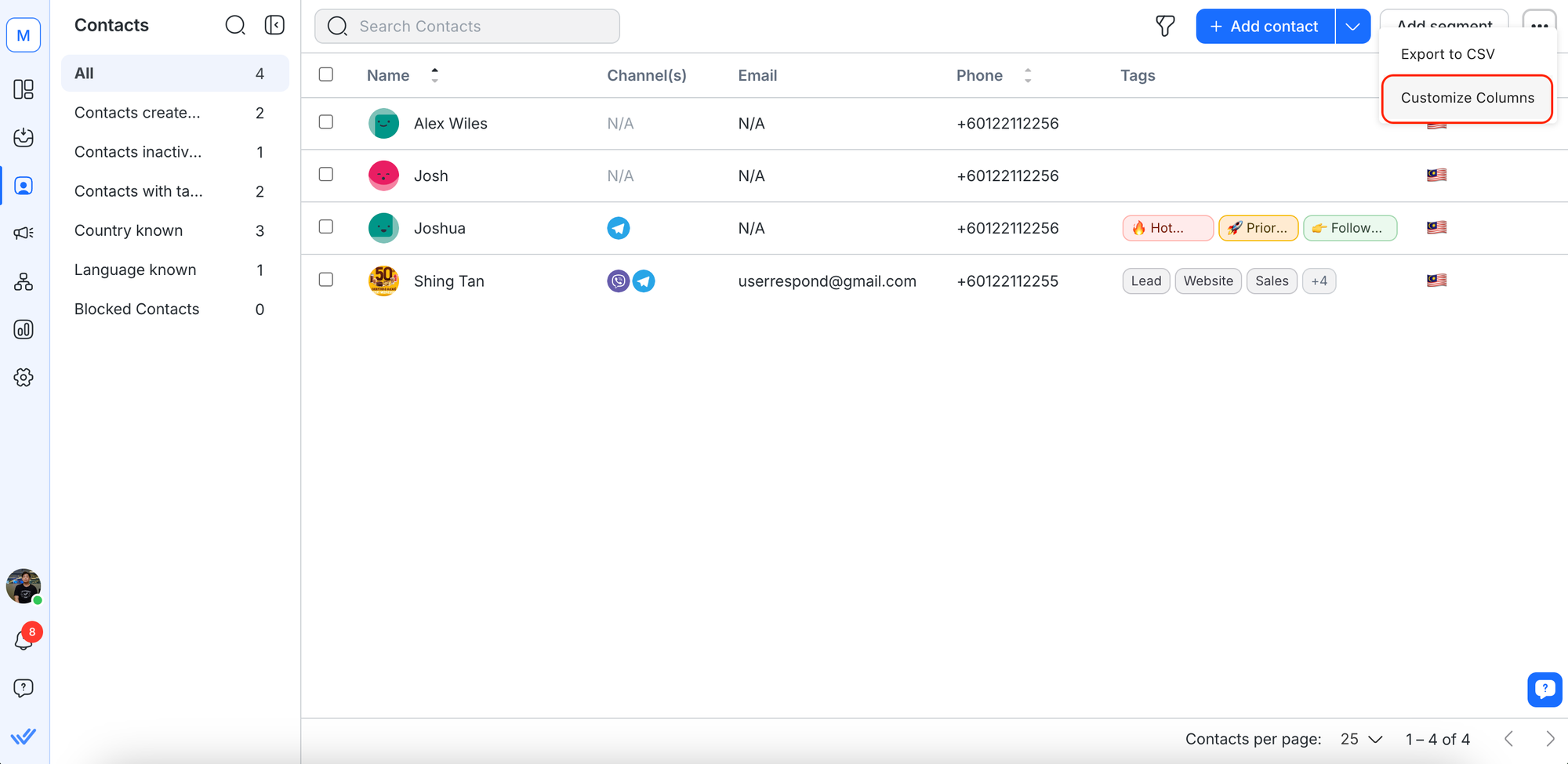
حدد خانات الاختيار للإشارة إلى الأعمدة التي ترغب في عرضها في جدول جهات الاتصال الخاصة بك.
سيحدث عرض العمود تلقائيا ويعكس اختيارك.
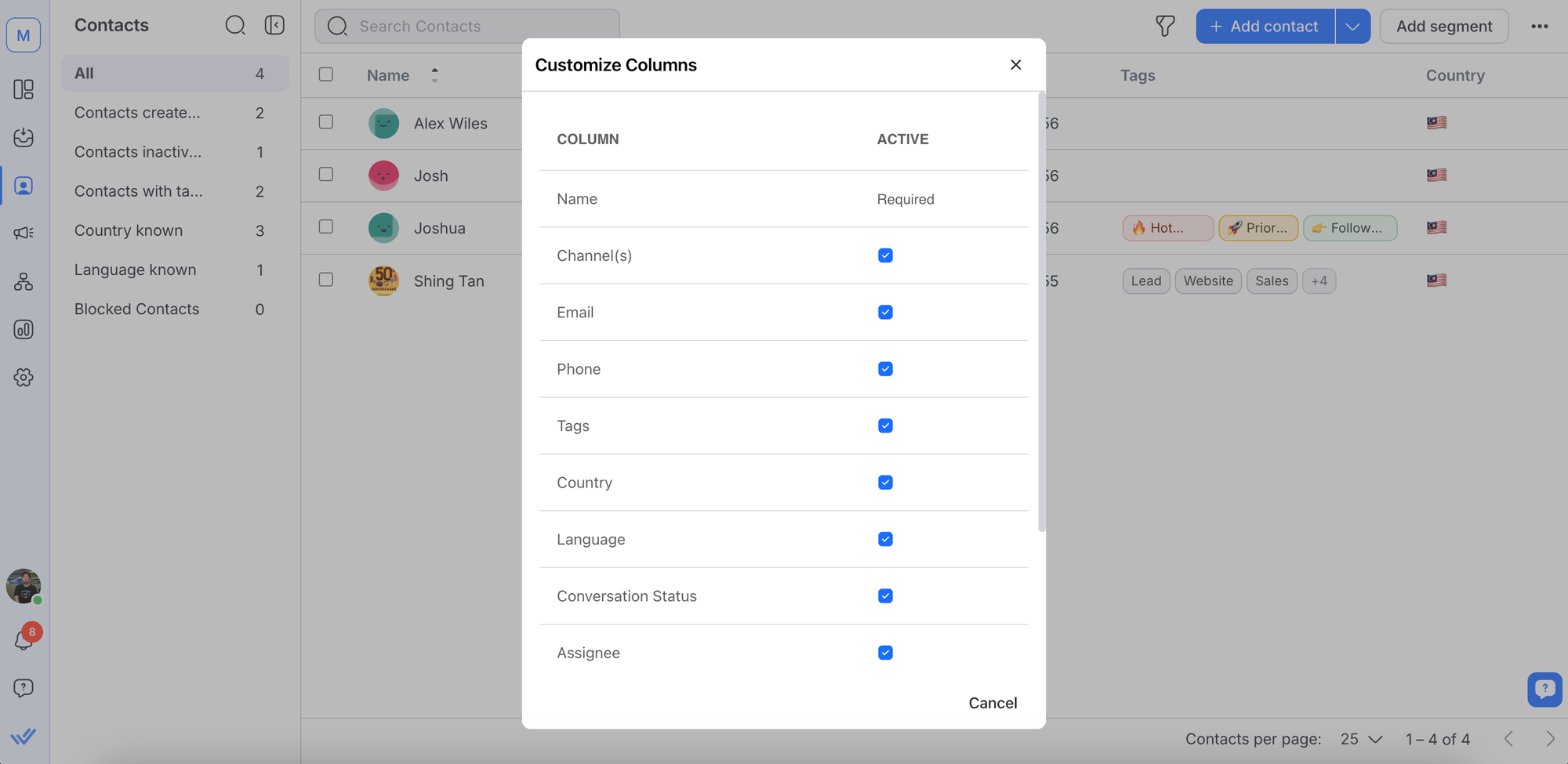
العمود Name مطلوب ولا يمكن إلغاء اختياره.
تحديد جهات الاتصال المتعددة
لتحديد جهات الاتصال، حدد المربع إلى اليسار من أسمائهم في صف الاتصال. بدلاً من ذلك، حدد جميع جهات الاتصال بعد تطبيق عوامل التصفية المطلوبة. بمجرد اختيارك، يمكنك بعد ذلك تنفيذ الإجراءات التالية.
حذف جهات الاتصال المتعددة
- يمكن فقط المالكين و للمديرين بدون قيود من هذا القبيل تنفيذ هذا الإجراء.
- يمكنك حذف جهات اتصال غير محدودة في واحدة أذهب على المنصة.- حذف جهة اتصال سيؤدي أيضًا إلى حذف سجل المحادثة المرتبطة بجهة الاتصال.
حدد جهات الاتصال التي تريد حذف > انقر على زر حذف.
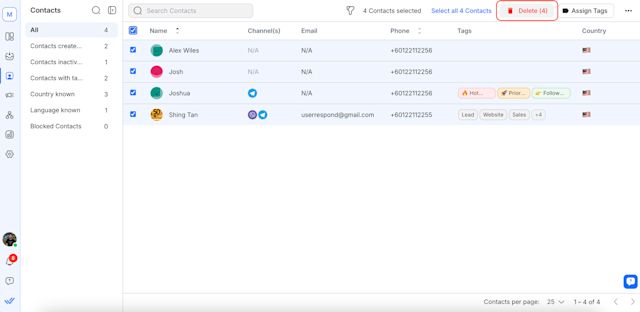
على النوافذ المنبثقة، أدخل عدد جهات الاتصال المحددة وانقر فوقحذفلتأكيد حذف جهات الاتصال المحددة.

تعيين العلامات إلى جهات اتصال متعددة
حدد جهات الاتصال التي تريد وضع علامة عليها.
انقر فوق الزر تعيين العلامات.
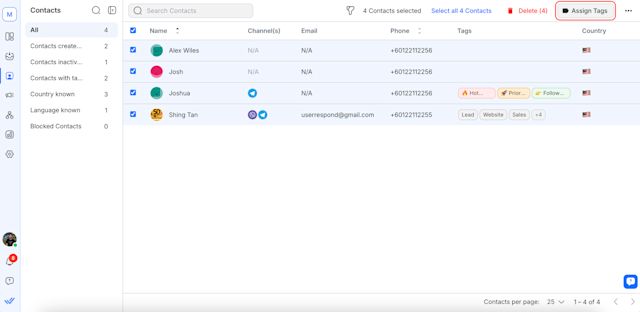
أدخل الوسوم المطلوبة الخاصة بك وانقر فوق أضف العلامات لتعيين العلامات إلى جهات الاتصال المحددة.

يمكنك فقط تعيين العلامات إلى 100 جهة اتصال في كل مرة.
دمج جهات الاتصال
حدد اثنين من ملفات الاتصال التي تريد دمجها > انقر فوق زر دمج
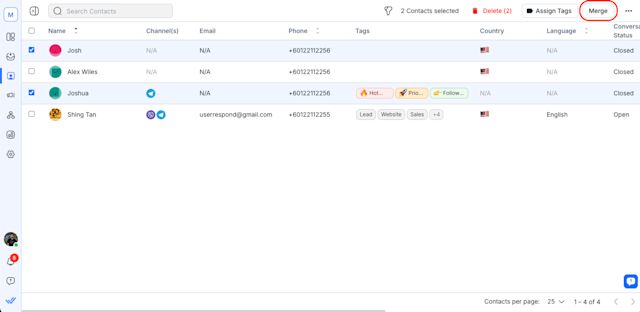
مقارنة واستعراض ملفات الاتصال واختيار القيم المناسبة للاحتفاظ بها لجهة الاتصال المدمجة. ثم انقر فوق الزر دمج لدمج كلا الملف الشخصي.
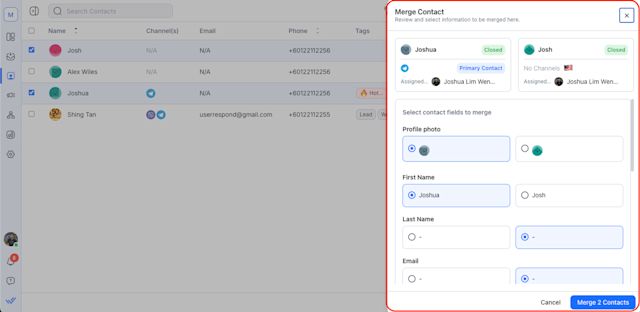
دمج اثنين من جهات الاتصال يدعم جميع القنوات والرسائل والأحداث والتعليقات المرتبطة في الملف الشخصي المدمج. ويوفر ذلك نظرة كلية إلى جهة الاتصال وتفاعلاتها مع المنصة.
- لا يمكنك دمج جهات الاتصال التي تم حظرها. لن يتم تمكين زر الدمج إذا كنت قد قمت بتحديد جهات اتصال محظورة.
- المحادثات التي تم إغلاقها عن طريق دمج جهات الاتصال لن تؤدي إلى تشغيل سير العمل.
- إذا واجهت تأخيرات في دمج جهات الاتصال، فقد يكون ذلك بسبب التخزين المؤقت للنظام. إذا حدث خطأ، الرجاء إعادة المحاولة بعد 10-15 دقيقة.
إلغاء دمج جهات الاتصال
إذا قمت بالخطأ بدمج اثنين من جهات الاتصال، يمكنك إلغاء دمجهما.
البحث عن ملف الاتصال المدمج الذي ترغب في إلغاء دمجه.
في نهاية صف جهة الاتصال، انقر فوق قائمة الإجراءات واختر إلغاء دمج جهة الاتصال..
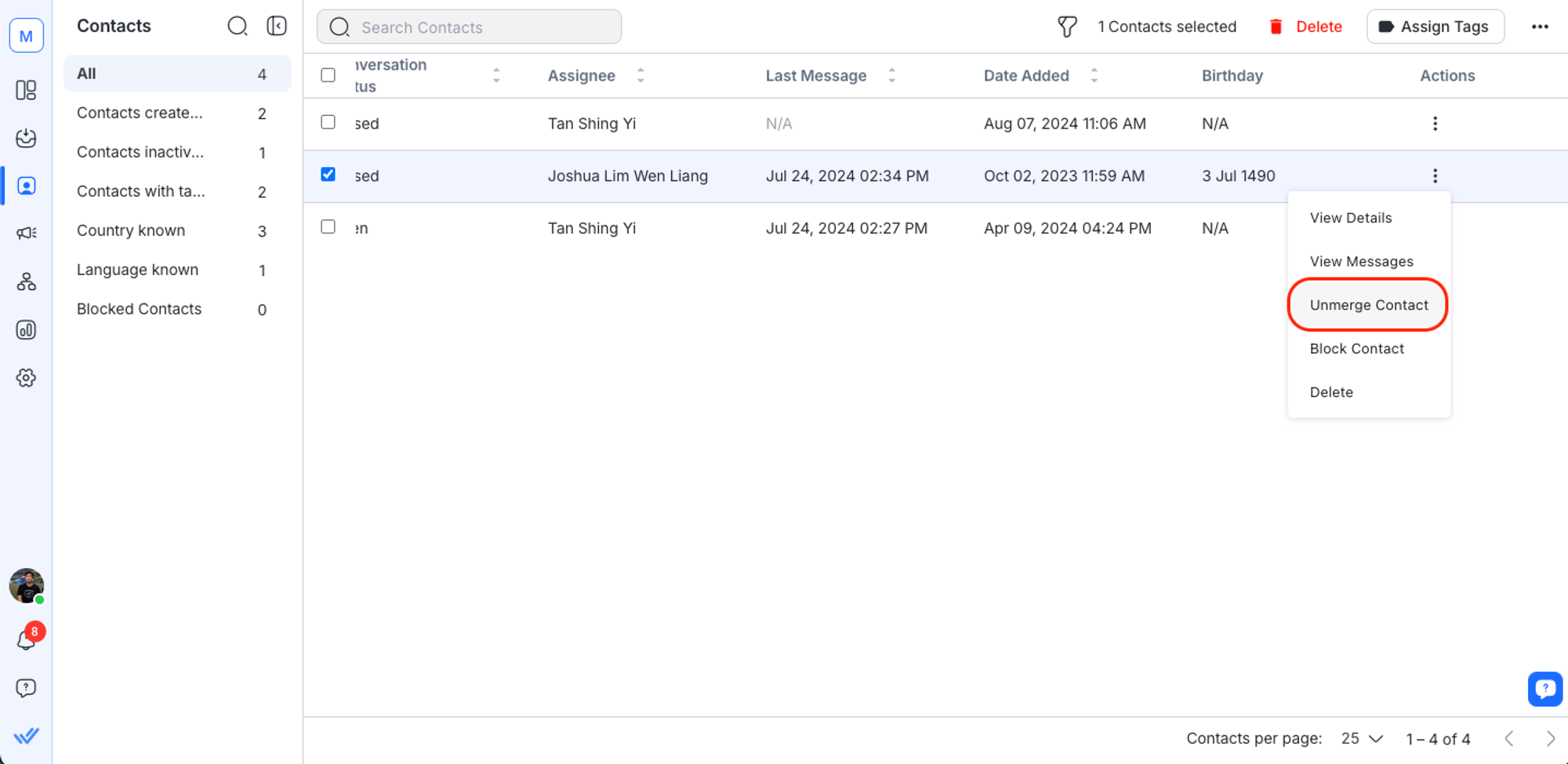
3. حدد جهة الاتصال التي ترغب في إلغاء دمجها وانقر فوق زر إلغاء الدمج.
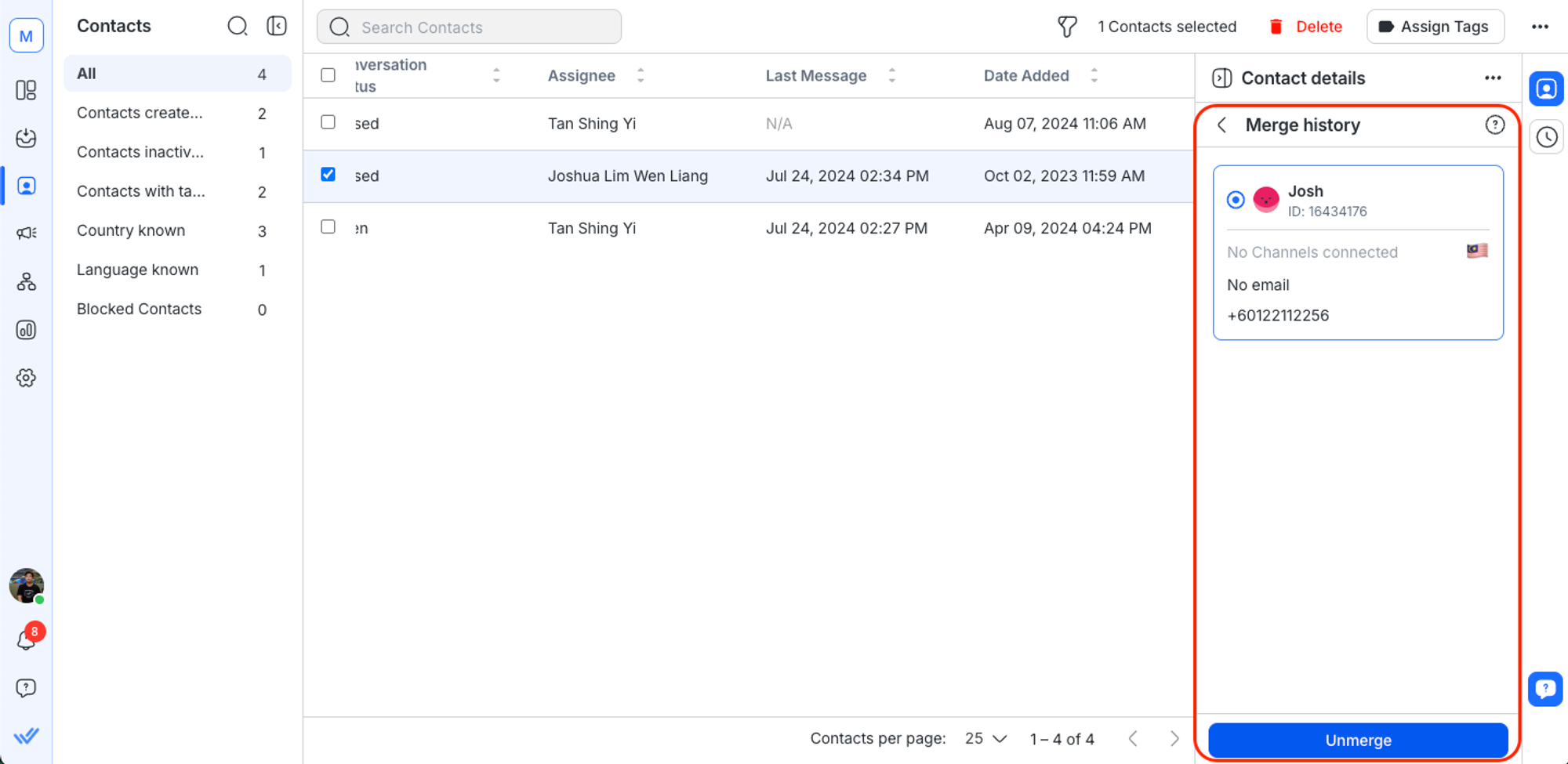
عند إلغاء دمج جهة اتصال، سيتم ربط جميع التفاعلات التي حدثت بعد دمج جهات الاتصال مع جهة الاتصال الرئيسية فقط. سيحتفظ جهة الاتصال الثانوية بأي تفاعلات تتم قبل الدمج.
إذا واجهت تأخيرات في جهات الاتصال التي لا تندمج، فقد يكون ذلك بسبب التخزين المؤقت للنظام. إذا حدث خطأ، الرجاء إعادة المحاولة بعد 10-15 دقيقة.
الأسئلة الشائعة وحل المشكلات
كيف يمكنني تصدير أكثر من 2500 جهة اتصال؟
يمكن لوحدة جهات الاتصال تحميل جهات الاتصال حتى 2500 صف من الصفحات، هذا الحد يسمح للمنصة بإجراء عمليات البحث بشكل أسرع وأكثر اتساقاً.
لتصدير أكثر من 2500 جهة اتصال من وحدة جهات الاتصال، يمكنك استخدام الفلاتر لتضييق نطاق البحث لإرجاع قائمة معينة من جهات الاتصال التي تندرج ضمن نطاق الصفحات البالغ 2500.
طريقة أخرى هي الترقية إلى خطة المؤسسة التي ستسمح لك باستخدام ميزة تصدير بيانات جهات الاتصال. تعرف على المزيد حول تصدير البيانات هنا.